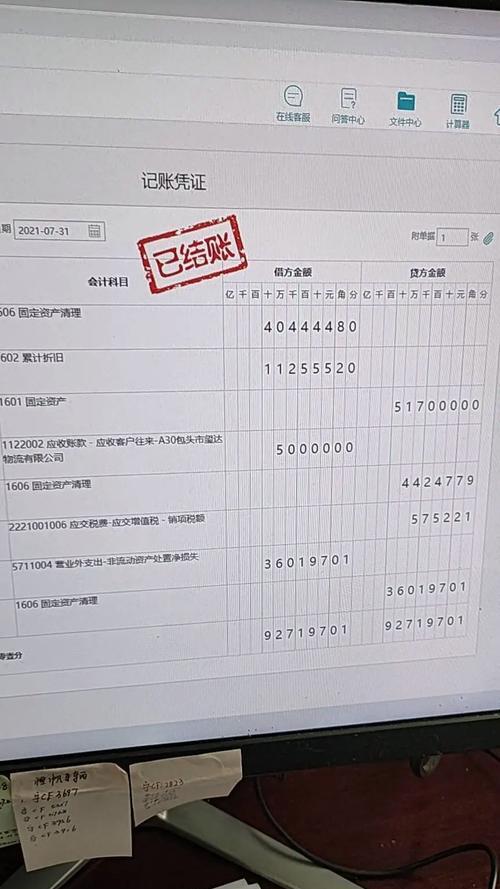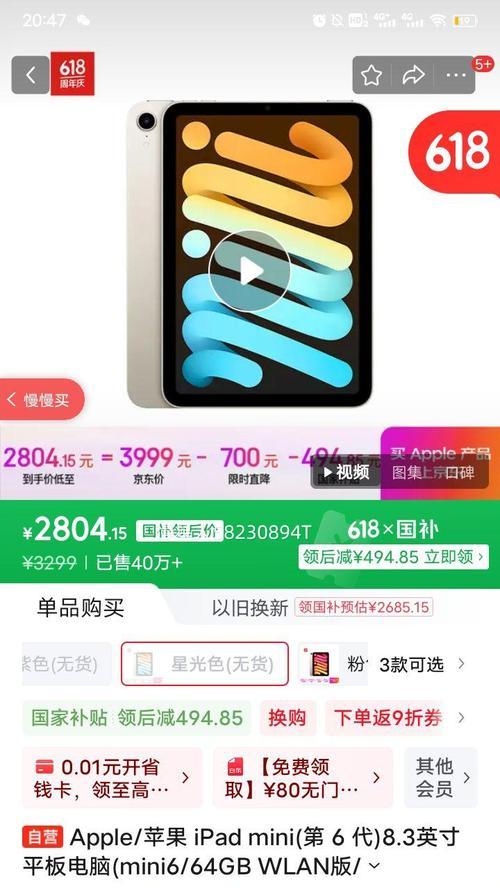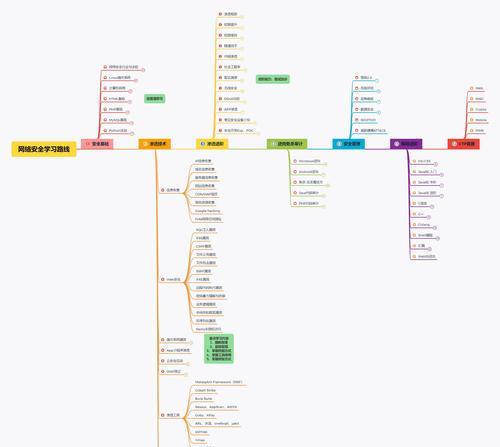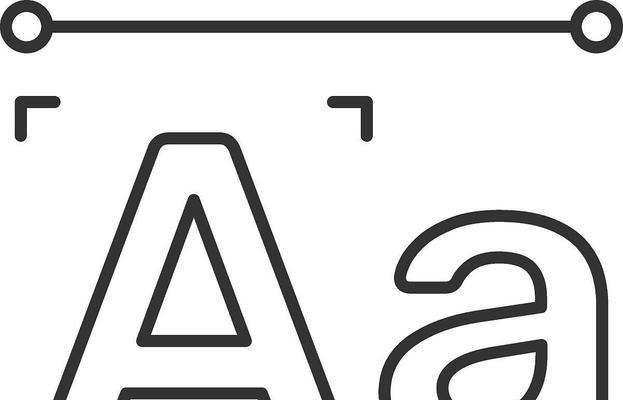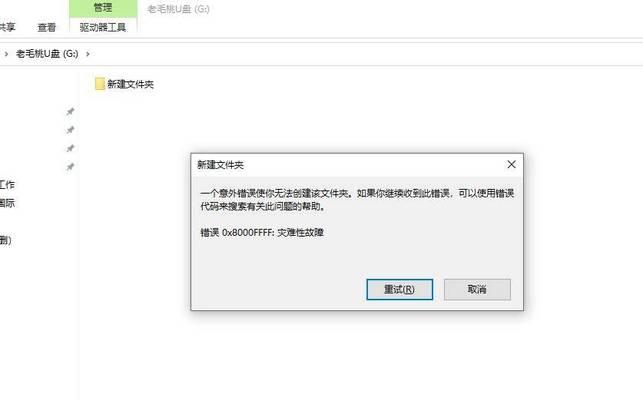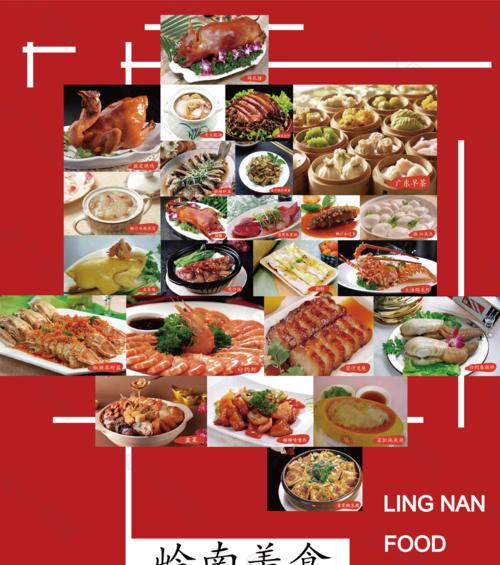随着技术的不断发展,我们在安装操作系统时有了更多的选择。而使用Ubuntu启动盘安装系统是一种简单、快速且可靠的方法。本文将为您提供一份完全指南,详细介绍了如何制作启动盘,并演示了使用启动盘进行系统安装的每个步骤。

什么是Ubuntu启动盘?
Ubuntu启动盘是一个可用于安装和修复Ubuntu操作系统的可引导媒介。它通常是一个USB闪存驱动器,其中包含了一个可引导的Ubuntu操作系统副本,可以直接从该闪存驱动器启动计算机。
准备制作启动盘所需的材料
要制作Ubuntu启动盘,您需要一台计算机、一个空白USB闪存驱动器(至少16GB),以及可下载的Ubuntu操作系统镜像文件。确保计算机上已安装有可用的USB端口。

下载Ubuntu操作系统镜像文件
在制作启动盘之前,您需要下载Ubuntu操作系统的镜像文件。访问Ubuntu官方网站(www.ubuntu.com)并选择适合您计算机硬件的版本。下载完成后,将镜像文件保存到计算机的指定位置。
获取一个可靠的启动盘制作工具
为了将Ubuntu操作系统镜像文件写入USB闪存驱动器,您需要一个可靠的启动盘制作工具。推荐使用Rufus、Unetbootin或Etcher等工具,这些工具可确保成功制作启动盘。
插入空白USB闪存驱动器并打开启动盘制作工具
将空白USB闪存驱动器插入计算机的USB端口,并打开您选择的启动盘制作工具。

选择Ubuntu镜像文件
在启动盘制作工具中,选择您之前下载的Ubuntu操作系统镜像文件,并确保选择了正确的USB闪存驱动器。
开始制作启动盘
点击启动盘制作工具上的“开始”按钮,工具将开始将Ubuntu操作系统镜像文件写入USB闪存驱动器。这个过程可能需要几分钟的时间,取决于您的计算机性能和USB闪存驱动器的读写速度。
设置计算机以从启动盘启动
完成启动盘制作后,您需要将计算机设置为从USB闪存驱动器启动。打开计算机的BIOS设置界面,在启动选项中选择USB闪存驱动器作为首选启动设备。
重启计算机并开始系统安装
保存BIOS设置并重启计算机。计算机将从USB闪存驱动器启动,并自动进入Ubuntu操作系统安装界面。
选择安装选项和语言
在Ubuntu安装界面上,选择适当的安装选项和语言,然后点击“继续”按钮。
磁盘分区和空间分配
根据您的需求,在安装界面上进行磁盘分区和空间分配。您可以选择完全清除磁盘、安装Ubuntu与其他操作系统共存或手动设置分区。
设置用户信息和登录凭据
在继续安装前,您需要设置用户名、计算机名称以及登录密码等用户信息和登录凭据。
等待系统安装完成
点击“安装”按钮后,系统将开始自动安装。这个过程可能需要一些时间,请耐心等待系统完成所有必要的任务。
重启计算机并开始使用新系统
安装完成后,系统将提示您重启计算机。保存所有未保存的工作,并点击“重启”按钮。计算机将重新启动,并进入已安装的Ubuntu操作系统。
安装过程并享受新的Ubuntu系统
通过本文提供的完全指南,您已成功使用Ubuntu启动盘完成系统安装。现在,您可以开始享受全新的Ubuntu操作系统,并探索其丰富的功能和优势。
使用Ubuntu启动盘安装系统是一种方便快捷的方法,通过制作启动盘并按照安装指南操作,您可以轻松地安装Ubuntu操作系统。无论是作为替代操作系统还是用于修复计算机问题,使用Ubuntu启动盘都是一个可靠且强大的工具。希望本文提供的指南对您有所帮助,并使您能够顺利完成系统安装。